भले ही यह सुविधा आपके डिवाइस की बैटरी को खत्म कर दे, फिर भी इसके बारे में कुछ है हप्टिक राय जो उपयोगकर्ताओं को जोखिम में डालता है। निश्चित रूप से उन्हें कम बैटरी से निपटना पड़ सकता है, लेकिन यह एक जोखिम है जिसे वे लेने को तैयार हैं।
आप कैसे कर सकते हैं यह देखने के लिए पढ़ते रहें इस सुविधा को चालू और बंद करें. आप देखेंगे कि आप इसे अपने एंड्रॉइड डिवाइस की सेटिंग में और जीमेल कीबोर्ड ऐप पर कैसे कर सकते हैं। जैसे ही आप टाइप करते हैं हैप्टिक फीडबैक और ध्वनि चालू करना भी संभव है।
अपने Android की सेटिंग में Haptic फ़ीड को चालू/बंद कैसे करें
यदि आप किसी भी समय हैप्टिक फीडबैक को बंद करना चाहते हैं, तो इसे चालू करने और विकल्प को टॉगल करने के लिए आपके द्वारा अनुसरण किए गए चरणों का पालन करें। हैप्टिक फ़ीडबैक चालू करने के लिए, अपने डिवाइस पर जाएं समायोजन, के बाद ध्वनि. पर टैप करें उन्नत विकल्प जो अधिक विकल्पों को प्रकट करने वाला है।

टच वाइब्रेशन विकल्प को थोड़ा टॉगल करके नीचे की ओर स्वाइप करें। यदि आप टाइप करते समय कुछ ध्वनि जोड़ना चाहते हैं, तो पावर ऑन साउंड विकल्प पर टॉगल करना न भूलें।
Gboard पर Haptic फ़ीडबैक कैसे चालू करें
Gboard सबसे अधिक में से एक है Android के लिए लोकप्रिय कीबोर्ड वहाँ से बाहर। तो एक अच्छा मौका है कि आप इसका इस्तेमाल कर रहे हैं। आप कीबोर्ड खोलकर और दाईं ओर तीन बिंदुओं पर टैप करके हैप्टिक फीडबैक चालू कर सकते हैं। जब आपको अलग-अलग विकल्प दिखाई दें, तो पर टैप करें समायोजन.
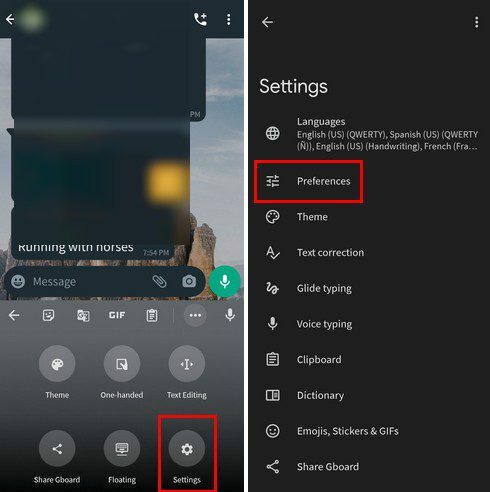
एक बार जब आप सेटिंग में हों, तो की प्रेस सेक्शन में नीचे की ओर स्वाइप करें। दूसरा विकल्प नीचे कीप्रेस विकल्प पर हैप्टिक फीडबैक होगा। इसे चालू करें, लेकिन जाने से पहले, आपको तीव्रता निर्धारित करने की आवश्यकता है। यदि आप इसे सक्षम करने के बाद ही छोड़ देते हैं, तो टाइप करते समय आपको कोई कंपन महसूस नहीं होगा।
कीप्रेस पर वाइब्रेशन स्ट्रेंथ पर टैप करें और जब स्लाइडर दिखाई दे, तो इसे अपनी पसंद के हिसाब से एडजस्ट करें।

यदि आपके पास Gboard नहीं है और आप इसे या कोई अन्य कीबोर्ड जोड़ना चाहते हैं, तो आप सेटिंग> सिस्टम> भाषा और इनपुट> ऑन-स्क्रीन कीबोर्ड> ऑन-स्क्रीन कीबोर्ड प्रबंधित करें पर जा सकते हैं। इन चरणों का पालन करने से पहले, सुनिश्चित करें कि आपने Google Play Store से कीबोर्ड डाउनलोड किया है।
निष्कर्ष
जबकि कुछ लोग हैप्टिक फीडबैक का उपयोग करने की बात नहीं देख सकते हैं, अन्य इसके बिना नहीं रह सकते हैं। यदि आप इस सुविधा को अभी आज़माने जा रहे हैं, तो आप जानते हैं कि आप इसे अपने Android डिवाइस पर कैसे चालू कर सकते हैं। हैप्टिक फीडबैक पर आपके क्या विचार हैं? क्या आपको यह मददगार लगता है? मुझे नीचे टिप्पणी में बताएं, और लेख को सोशल मीडिया पर दूसरों के साथ साझा करना न भूलें।